Zdravo svima. U ovoj seriji kurseva naučit ću vas kako postaviti server Aktivni direktorij za mreže sa računarima Windows nisko Debian (Ako ćemo postaviti server, učinit ćemo to kako treba, ogrjev) U ovom prvom dijelu objasnit ću instalaciju i konfiguraciju poslužitelja, au drugom ću naučiti kako se koristi alati za daljinsku administraciju de Windows 7 i kako pridružiti računare domeni (sam Windows 7 i a Windows XP). Kasnije ću napraviti treću ratu, osim kako da se pridružim timovima sa GNU / Linuxom, jer je to nešto što tek moram testirati.
Ova ideja mi je pala na pamet dok sam (ili jesam, ovisi o tome kada pročitate ovaj članak) pohađao tečaj štrajka tehničara za popravak mikroračunarske opreme u kojem smo postavili mrežni server sa Windows 2008 (ne RC2) i počeo sam tražiti mogu li isto implementirati pod GNU / Linux i rezultat je zaista dobar, čak je i moj učitelj bio iznenađen brzinom servera.
Prije nastavka, a sigurno se mnogi od vas pitaju, što je Active Directory? Pa, to je izraz koji Microsoft koristi za označavanje svog skupa alata za mrežnu administraciju, kao što je server DNS, administracija mrežnih korisnika itd.
Trebat će nam sljedeće:
- Debian u svojoj stabilnoj grani (u mom slučaju Wheezy 7.5 sa XFCE kao radnim okruženjem)
- Samba 4
- Klijent sa Windows 7 / 8 / 8.1 s paketom za instalaciju kontrolnih funkcija udaljenog poslužitelja (potrebnih za upravljanje serverom, kao što je podijelite mapu s korisnicima). Ovo će biti objašnjeno u sljedećem vodiču.
Postavljanje servera
Prije nastavka moramo urediti neke datoteke tako da sve funkcionira, posebno kako bi računari na mreži mogli pronaći domenski server.
Prva stvar je dati našem serveru adresu Fiksni IP. U slučaju mog Debian testiranja u Virtualbox upotreba umrežavanje, što dolazi iz baze, ali na stvarnom serveru odakle ga konfigurišem Mrežni menadžer, pa ću objasniti kako se to radi u oba.
umrežavanje
Prva datoteka koju ćemo urediti je / etc / network / sučelja.
# This file describes the network interfaces available on your system
and how to activate them. For more information, see interfaces(5).
The loopback network interface
auto lo
iface lo inet loopback
The primary network interface
auto eth0
iface eth0 inet static
address 192.168.0.67
netmask 255.255.255.0
gateway 172.26.0.1
dns-nameservers 192.168.0.67
dns-search clase.org
dns-domain clase.org
Biti:
- adresa: IP našeg tima.
- mrežna maska: mrežna maska. U maloj mreži ili kući to je obično ovo.
- kapija: gateway. Izlaz na Internet obično nam daje IP usmjerivača.
- dns-nameservers: Server ip DNS. U ovom slučaju poslužitelj, ali možete dodati i drugi, na primjer javnosti Google.
- Posljednje 2 označavaju naziv pretraživanja domene i samo ime domene.
Sada moramo dodati sljedeće redove / etc / hosts:
127.0.0.1 Matrix.clase.org Matrix
192.168.0.67 Matrix.clase.org Matrix
Ovim će se naziv domene riješiti tako da ga se može pronaći na mreži. matrica je ime koje sam dao serveru.
Napokon uređujemo /etc/resolv.conf:
nameserver 192.168.0.13
U nekim tutorijalima koje sam pronašao dodali su još jednu liniju poslužitelja imena i još nekoliko varijabli, ali u mom slučaju bio je dovoljan samo jedan redak.
Sada ponovo pokrećemo mrežnu uslugu i to je to:
/etc/init.d/networking restart
Mrežni menadžer
Kliknite desnim gumbom miša na ikonu mreže i odaberite Uredi veze. Dobit ćemo mreže koje smo konfigurirali, ali nas zanima samo poziv Žičana mreža 1 ili kako ste ga već nazvali. Dvaput kliknemo na nju i pojavit će se novi prozor na koji ćemo ići IPv4 postavke. En método biramo priručnik. Sada kliknite na Dodaj i popunite sva polja:
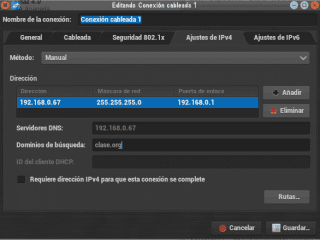
Sada idemo na karticu Opšti i osiguravamo da je označen Svi korisnici moraju se povezati na ovu mrežu. Kliknite na Spremi i mi smo otišli.
Instaliranje Sambe 4
U našem slučaju preuzet ćemo i kompajlirati Samba 4 sa njene stranice jer je u Debianu dostupan samo kroz spremište Pozadine i to mi je zadalo probleme zavisnosti.
Idemo http://samba.org za preuzimanje najnovije stabilne verzije i raspakiranje paketa u mapu.
Da bismo je kompajlirali, trebat ćemo instalirati sljedeće pakete:
apt-get install build-essential libacl1-dev libattr1-dev \
libblkid-dev libgnutls-dev libreadline-dev python-dev libpam0g-dev \
python-dnspython gdb pkg-config libpopt-dev libldap2-dev \
dnsutils libbsd-dev attr krb5-user docbook-xsl libcups2-dev acl
Jednom preuzeto i raspakirano otvaramo terminal i prelazimo u mapu i izvršavamo sljedeće naredbe:
./configure --enable-debug
make
make install
Sada dodajemo nove rute u PUT. U mom slučaju u /etc/bash.bashrc primijeniti na sve korisnike, uključujući root.
export PATH=$PATH:/usr/local/samba/bin:/usr/local/samba/sbin
Takođe kreiramo vezu unutar / etc za Sambu kako bi pronašao konfiguracionu datoteku:
ln -s /usr/local/samba/etc/ /etc/samba
Konfigurirat ćemo Samba server. Za ovo izvršavamo:
samba-tool domain provision --realm=clase.org --domain=CLASE --adminpass=Contraseña --use-rfc2307
gde:
- –Realm: je puno ime domene.
- –Domena: je domena. Mora biti unutra velika slova
- –Adminspass: je lozinka mrežnog administratora.
- –Use-rfc2307: za aktiviranje AC.
Ako nakon nekog vremena sve bude u redu, Samba će se završiti s konfiguracijom. Ako želite znati sve moguće opcije, samo pokrenite:
samba-tool domain provision -h
Sada ćemo urediti datoteku /etc/samba/smb.conf. Za sada nas zanima sljedeća linija:
dns forwarder = 192.168.0.1
Ova linija mora ukazivati na DNS poslužitelj koji nam omogućava pristup Internetu (u ovom slučaju usmjerivaču). Samba uzima zadanu konfiguraciju mreže, ali preporučuje se da je provjerite.
Sada započinjemo uslugu:
samba
a vezu provjeravamo izvršavanjem:
smbclient -L localhost -U%
A ako je sve tačno, vidjet ćemo nešto slično ovome:
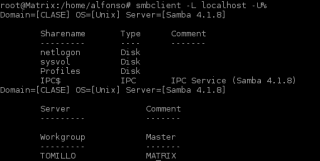
U slučaju da nam je donio pogrešku u vezi, provjeravamo korake iz prethodne točke. Evidencija Sambe je u /usr/local/samba/var/log.samba
Sada ćemo kopirati datoteku /usr/local/samba/private/krb5.conf a / itd. Sada ćemo provjeriti možemo li se povezati:
kinit administrator@CLASE.ORG
Ojo, domena mora biti velika.
Tada će nas tražiti korisničku lozinku (u ovom slučaju administratorsku) i ako dobijemo poruku sličnu «Upozorenje: Vaša lozinka istječe za 40 dana u ponedjeljak, 14. srpnja 13:57:10, 2014» je da je ispravno izašao.
I do sada prvi dio tutorijala. Čitamo u nastavku.
Vrlo zanimljivo, uvijek sam želio znati kako se to radi.
Da li je moguće to učiniti koristeći SSH umjesto Sambe?
Razumijem da je to mnogo brže i sigurnije.
Morat ću istražiti o tome.
PRIJATELJ. MOŽETE LI MI OBJASNITI KORAK POSTUPAK DA MOŽEM POSTAVITI INTERNET SA SERVERA SA Windows WINDOWS XP OPERATIVNIM SISTEMOM NA KOMPLET RAČUNARA S LINUX OPERATIVNIM SISTEMOM I VISEVERSA TO KAŽEM DA KAŽU OD LINUX SERVERA KOD KLIJENTA.
Draga Lolo, to je nemoguće, jer SSH dopušta sesiju (i druge stvari, poput prijenosa datoteka i aplikacija) putem terminala između računara s GNU Linuxom. Dok Samba predstavlja alternativu za GNU Linux Microsoftovog sistema Active Directory.
Son Link ono što je napravio je kontroler domene u GNU Linuxu.
Vrlo dobar tuto. Odličan je za ljude poput mene koji su nekako zeleni. Hvala puno
Hvala ti! Odličan vodič. Odobri…
Hvala prijatelju, vaš vodič je vrlo dobar. Nadam se da je drugi dio, usput, učinio da to funkcionira pomoću LDAP-a?
Pozdrav.
Vrlo zanimljivo, čekam nastavak. Hvala vam. ^ _ ^
PS: Mislim da postoji mala greška u transkripciji u / etc / network / interfaces konfiguraciji, kaže dns-domian kada mi se čini da bi dns-domena trebala ići.
Ispravljeno. Hvala na upozorenju ^^
Smatrao sam ovaj članak vrlo zanimljivim. Budući da sam tek u procesu učenja i nemam puno znanja po tom pitanju, želim saznati više o upravljanju i administraciji operativnih sistema.
Je li to korisno za izradu zajedničkih mapa u Debianu ili se radi samo o nekom drugom uputstvu s tog aspekta?
Postoji Linux distribucija pod nazivom Resara Server zasnovana na Ubuntuu koja služi isključivo za izgradnju kontrolera domene, probao sam i vrlo je jednostavan za upotrebu, uspio sam pridružiti računare domeni s tim serverom, ovdje ostavljam upute, možda će nekome biti korisno - http://ostechnix.wordpress.com/2012/12/31/resara-server-an-alternative-opensource-linux-domain-controller-for-windows-active-directory-controller/
Oh !!! Odlično, doprinos dana .. Hvala 😉
Nema na čemu! 😀
Hvala na dijeljenju. Onda ga pogledam
Hvala na dijeljenju!!!
Saludos
Odličan vodič, čekat ću ostalo. Sjećam se kada sam instalirao PDF u Debian 6 sa samba 3 i ldap. Uspjelo je, ali morao sam koristiti .pol predloške za uređivanje direktiva. U ovom slučaju, kako se upravlja ovim politikama?
Korisničke i grupne politike moraju se izvoditi iz klijenta Windows 7/8 / 8.1 s paketom daljinskog upravljanja. To ću objasniti u sljedećem nastavku. Pokušavao sam vidjeti postoji li način da se to učini, a da se tome ne pribjegava, ali nisam ništa pronašao, a u Samba wikiju to jednostavno kaže, barem za Windows računare, ali nastavit ću tražiti, pa mislim da će trebati malo za upload sljedeće rate.
Odlične informacije ... hvala na ovome ...
NAZIVI !!!
Izvrsno…. Jako me zanima ovo ...... za koga drugi dio ??? ili ako imate neki od ovih priručnika, pošaljite mi ga e-poštom ... molim !! hvala
Pa, tokom cijele sedmice, ali nisam mogao da vam kažem kada sam zauzet, jer između časova i projekta na kojem radim.
Odličan tutorial….
Nadam se da ću jednog dana to primijeniti u praksi ..
Pozdrav i cekao drugi dio !!!!
Istina je da sam to jednom učinio, ali nisam ulazio u gotovo ništa ... Želim vam preporučiti alat, ne znam znate li ga ili ne, ne znam njegova ograničenja, ali da bih se povezao sa serverom Active Directory nisam imao problema, probao sam na fakultetu i to je vrlo dobro funkcioniralo. Program se zove Isto tako, radi isto kao i sve što ste radili sa Sambom, ništa više nego što toliko ne konfigurirate, to je nešto sažetije, naravno, možete prilagoditi ono što vam treba po vašem ukusu 🙂
Nadam se da vam ovo može pomoći! Živjeli
Vrlo zanimljiv članak, radovat ću se drugom dijelu. Bilo je veliko iznenađenje kad sam saznao da je moguće rukovati "modernim" aktivnim direktorijumom sa Gnu / Linuxom, sjećam se da sam to davno radio s aktivnim direktorijumom tipa NT 4 i bilo je veliko razočaranje što nisam mogao oponašajte ga kada je Microsoft promijenio "strukturu" vašeg LDAP-a na Windows 2000 serveru.
Pozdrav iz Ekvadora =]
Zdravo. Hvala puno!
Imam par nedoumica ... čemu zapravo služi aktivni direktorij?
A s druge strane, biste li mogli, ako možete, naučiti kako kontrolirati ono što korisnici rade?
Pozdrav i hvala.
Ja za audior sam ovo implementirao: http://chicheblog.wordpress.com/2011/01/21/como-auditar-la-actividad-de-los-usuarios-en-samba/
Ali ako ga možete proširiti ili dodati nešto što znate, to ćemo cijeniti!
pozdravi
Laku noć, pozdrav iz Perua.
Imam upit koji se malo razlikuje od svega objavljenog, pogledajte da objasnimo malo, pogledajte imam ovaj folder konfiguriran u datoteci /etc/samba/smb.conf
[Privatno]
komentar = Privatna mapa
path = / home / privatno
samo za čitanje = da
pregledati = da
gost ok = ne
javno = ne
zapisati listu = @ komercijalno, @gestion
važeći korisnici = @comercial, @gestion
kreira masku = 0777
maska direktorija = 0777
Sada moj upit ide, sve funkcionira u redu, ali kada se sa računara prijavim sa korisnikom «pepe» koji pripada grupi «komercijalni», a sa drugog računara prijavim se s korisnikom «coco» koji pripada grupi «gestion», slijedeće se događa kada kreiram datoteku ili mapu od korisnika «pepe» i želim izbrisati ovaj direktorij ili datoteku stvorenu s drugog računara s korisnikom «coco», govori mi da ne mogu jer nemam privilegije, ali sam autor može izbrisati ovu datoteku ili direktorij.
Privatna mapa kreirana je na sljedeći način:
chmod -R 777 / kuća / privatno
Oni rade u istoj LAN mreži.
Koristim Distro Ubuntu Server 14.xx
Treba napomenuti da ono što želim je da ovom PRIVATNOM mapom upravljaju dva ili više tamošnjih korisnika ideja o radu s grupama, ali čini se da postoji nešto što mi nedostaje ili izostavljam, nadam se vašoj pažnji i ostanite pažljivi na vaše komentare.
Prijatelj kojeg možete postići uklanjanjem zareza
na ovaj način.
zapisati listu = @ komercijalni @gestion
važeći korisnici = @comercial @gestion
Zdravo draga,
Želio bih znati da li je drugi dio tečaja još uvijek na čekanju, radujem se vašim komentarima i hvala vam.
Pa, možda ne budući da jedva znam osnove za to i već su mi postavili pitanja na koja nemam odgovor, pa vidim da je najbolje ne raditi taj drugi dio, jer, iskreno, napraviti drugi dio sa malo znanja i bez potrebne opreme (imam samo svoj računar i radim to sa virtualnim mašinama je glomazno i obično ne bacaju prvi put)
Zaista mi je žao zbog ovoga, ali s moje tačke gledišta to je najbolje. Ako se neko drugi potakne na taj drugi dio jer ima znanje, to može slobodno učiniti
Dobar dan, baš danas sam pročitao sve komentare i imam napola konfiguriranu mašinu, iz tog razloga saznajem da drugi dio nećete objaviti i želim znati možete li imati izvršnu datoteku u mapi i nekoliko dbf-a tablice, za pristup sa nekoliko računara.
Odgovorite što je prije moguće.
Poštovani,
Želio bih znati da li je drugi dio ovog zanimljivog vodiča još uvijek na čekanju, unaprijed zahvaljujem na pažnji.
Hvala.
Izvrsna lekcija, nadam se da potičete drugi dio, možete li mi reći koji su alati za upravljanje funkcijama udaljenog servera za njihovo preuzimanje i testiranje.
Pozdrav.
Čestitam vam, a drugi dio?
Zanimljiv članak, jeste li objavili sljedeću verziju?
Vrlo dobar tutorial, samo jedno pitanje drugi dio, kako bi bilo ili s ovim tutorialom završava?
SVIĐA MI SE IDEJA UČENJA NOVIH, HVALA STE DAVIDI ŠTO PODIJELITE SVOJA ZNANJA,
POZDRAV
POSTSCRIPT: NA PREDMETU UČENJA POKUŠAT ĆU DA TO RADIM NA SVOJOJ VIRTUELNOJ MAŠINI, MORA BITI KAO SERVER I SA GRUPAMA VIRTUALNIH KLIJENTA, JEDNOG SA WIN7 I JEDNOG SA WIN8.
Ovaj vodič je nepotpun, ne navodite direktorije, stvari ostavljate nasumično, da sam na vašem mjestu, ponovio bih ga
Ili biste ga mogli dopuniti i sami napisati, mi ćemo ga rado objaviti za vas.
kako konfigurirati poslužitelj u debianu 5 da se može daljinski povezati na xp
zdravo kako kad:
root @ pdc: ~ # apt-get install build-bitno libacl1-dev libattr1-dev libblkid-dev \ libgnutls-dev libreadline-dev python-dev libpam0g-dev \ python-dnspyth gdb pkg-config libpopt-dev libldap2-config dnsutils libbsd-dev attr krb5-korisnik docbook-xsl libcups2 ac1
kaže mi:
Čitanje paketa ... Gotovo
Stablo zavisnosti izgradnje
Čitanje informacija o stanju ... Gotovo
Paket koji je bitan za izgradnju nije dostupan, ali se na njega odnosi drugi paket.
To može značiti da paket nedostaje, da je zastario ili
je dostupan samo iz drugog izvora
E: Paket-bitan nema kandidata za instalaciju
bilo kakva pomoć? hvala
spremišta nisu konfigurirana
Znam da nećete objaviti moj komentar. Članak je prilično loš, podrazumijeva se kako je kerberos konfiguriran, budući da ga primjenjujete u zahtjevima. Zašto kompajlirati Sambu? Verzija 4 je sada dostupna. Pomoću konfiguracije koju ste postavili, Kinit vam daje fiksnu grešku NT_STATUS_DENIED!. Za sve one koji su zainteresirani za početak: https://help.ubuntu.com/lts/serverguide/samba-dc.html
Imajte na umu da sam ovaj članak objavio prije 3 i pol godine i kad sam to učinio, Samba 4 nije bio u spremištima kao što sam rekao u članku, i zato je morao biti sastavljen, i kao što sam spomenuo na kraj nisam mogao nastaviti. U drugom tečaju na kojem sam ja, oni nas ponovo podučavaju ovome (mada nešto osnovnije) i baš danas sam počeo pokušati to ponovo montirati, u ovom slučaju samo na virtualnoj mašini, ali to mi je počelo zadavati problem to što kažete i počeo sam se raspitivati da vidim šta će se dogoditi jer mi ga tada nije dala navedena greška. A, i hvala što ste podijelili vezu.